Guía de Usuario de Dr.Fone Básico
Descubre cómo aprovechar al máximo Dr.Fone: gestiona, realiza copias de seguridad y refleja tus dispositivos móviles en tu ordenador. Descarga la última versión de Dr.Fone y comienza a disfrutar de todas estas funciones ahora mismo.
¿Cómo Instalar y Activar Dr.Fone?
Wondershare Dr.Fone, es una herramienta intuitiva y poderosa diseñada para gestionar eficientemente dispositivos tanto iOS como Android. Con su interfaz fácil de usar, los usuarios pueden gestionar, hacer copias de seguridad y duplicar cómodamente sus dispositivos móviles en su computadora. Este programa también ofrece soluciones versátiles para transferir datos entre dispositivos, desbloquear pantallas bloqueadas, resolver problemas comunes relacionados con los teléfonos, recuperar datos borrados o perdidos, y mucho más.
Además, es compatible con una amplia gama de dispositivos y sistemas operativos, lo que lo convierte en una herramienta versátil para cualquier persona que desee gestionar sus datos móviles. En general, Wondershare Dr.Fone es una herramienta imprescindible para todo el que quiera garantizar la seguridad de los datos de su móvil.
La descarga e instalación de Dr.Fone para Windows o Mac, son simples y fáciles de realizar. Obtén los pasos sencillos aquí.
Índice
Gestiona tu teléfono vayas donde vayas
Parte 1: ¿Cómo Instalar y Activar Dr.Fone en una Computadora con Windows?
Sigue las siguientes instrucciones para instalar Dr.Fone en una Computadora con Windows:
En tu navegador, abre el sitio oficial de Dr.Fone y haz clic en Pruébalo Gratis para descargar Dr.Fone. O haz clic en el botón de abajo para descargarlo.
Una vez que se haya descargado, encontrarás el archivo descargado en la lista de "Descargas" de tu navegador. Simplemente haz clic en el archivo descargado.

Luego, en la ventana emergente, haz clic en el botón de "Install/Instalar" para comenzar la instalación de Dr.Fone en tu computadora. En esta ventana, puedes revisar la Política de Privacidad y el Contrato de Licencia de Usuario Final (EULA). Además, también puedes hacer clic en "Installation Settings/Configuración de Instalación" para personalizar el idioma del programa y la ubicación de la instalación.

Seguidamente, comenzará el proceso de instalación. Dependiendo de las condiciones de tu red, tardará unos pocos segundos o minutos.

Una vez que haya terminado, haz clic en "Start Now/Iniciar Ahora" para abrir Dr.Fone.

En la pantalla de inicio de Dr.Fone, haz clic en el botón de "Login/Iniciar Sesión" que se encuentra en la esquina superior derecha. Al hacerlo, aparecerá una ventana de Inicio de sesión, en la que podrás introducir tu cuenta de Wondershare ID para activarlo.

Parte 2. ¿Cómo Instalar y Activar Dr.Fone en una Mac?
En tu navegador, visita https://drfone.wondershare.es/ para descargar la Versión más reciente de Dr.Fone. O haz clic en el botón de abajo para descargarlo.
Después de haber descargado Dr.Fone en tu navegador, haz clic en el archivo descargado para abrirlo.

Una vez instalado, aparecerá otra ventana preguntándote si quieres abrir Dr.Fone. Haz clic en "Open/Abrir".

A continuación, procede a instalar Dr.Fone en tu computadora Mac haciendo clic en el botón "Install/Instalar" en la ventana de confirmación. En esta ventana, tómate un momento para revisar la Política de Privacidad y el Contrato de Licencia de Usuario Final (EULA).

El proceso de instalación comenzará y la duración variará según el estado de tu conexión de red, que puede ir desde unos pocos segundos hasta varios minutos.

Abre Dr.Fone y haz clic en el botón "Login/Iniciar Sesión" que aparece en la esquina superior derecha. En la ventana emergente, introduce tu correo electrónico con licencia o el código de registro que recibiste para activar la versión completa de Dr.Fone.
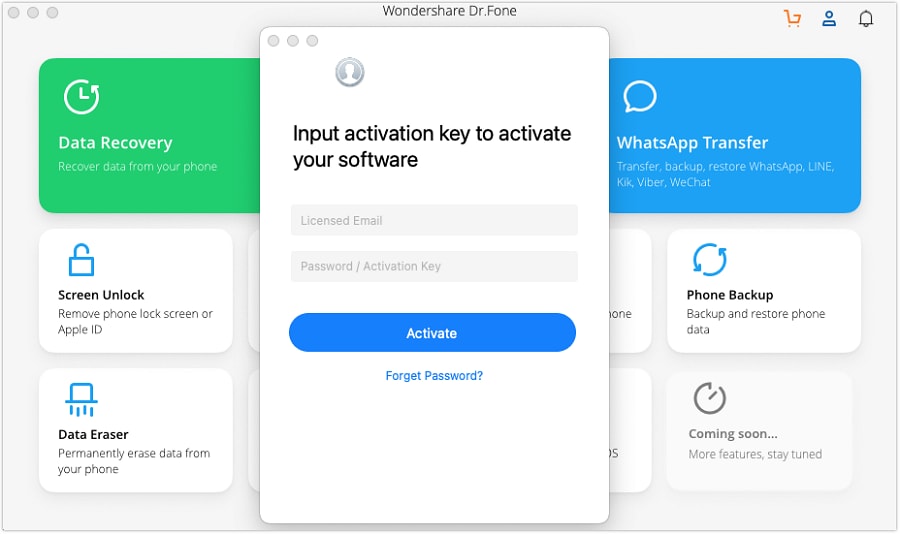
LO QUE NECESITARÁS

Dr.Fone, proporciona un conjunto completo de herramientas para resolver todos los problemas de los teléfonos iOS/Android.
¿Necesitas ayuda?
Es posible que encuentres la respuesta a tu pregunta en las preguntas frecuentes (FAQ) o en la información adicional a continuación:










